2018年11月12日更新
Androidストレージのその他とは何?不要ファイルは削除して容量を増やそう
Android内部ストレージ容量不足の原因は、「その他」内の不要ファイルかもしれません。中には消してはいけないAndroidファイルもあります。消してはいけないデータを保護しつつ、「その他」内の不要ファイルだけを削除しストレージ容量を増やす方法を解説します。

目次
- 1Androidストレージのその他とは?
- ・その他の確認方法
- ・アプリを使って確認する方法
- 2Androidストレージのその他が増える原因
- 3Androidストレージのその他を放置すると起こる問題
- ・容量が不足する
- ・動作が不安定になる
- ・ダウンロードやアップデートができなくなる
- 4Androidストレージのその他を削除する方法
- ・不要ファイルを確認しながら手動で削除
- ・不要ファイルを自動で削除
- ・消してはいけないファイル
- 5Androidストレージのその他を増やさない対策
- ・定期的な不要データの整理をしよう
- ・定期的に「ファイルマネージャー」系アプリで自動クリーンアップをする
- ・大容量ファイルの移動先となるため、大容量のSDカードを利用する。
- ・まとめ:「その他」の中を定期的にクリーニングしよう
Androidストレージのその他とは?
Androidを使っていると、「空き容量が不足しています。」とAndroidの警告が出たり、内部ストレージ不足でAndoroidアプリや最新AndroidOSのアップデートがインストールできなくて困ったことはありませんか?
それは、Androidの内部ストレージの「その他」に分別された不要なファイルが原因かもしれません。
Androidは、SDカードで記憶容量を増やすことができるため、Androidの内部ストレージ容量は少なめのものが多く、32GBや16GB、それ以下のものさえ販売されています。
内部ストレージの容量がただでさえ少ないにもかかわらず、Android OS関連の重要なプログラムが5GB前後を占めているため、自由に使える内部ストレージの容量は当初からごくわずかです。
そんな現実の中で、勝手に不要なファイルをAndroidスマートフォンの内部ストレージにため込んでいるというのでは、対応に困ってしまいますね。
そもそも、Androidの内部ストレージにある「その他」とは何なのでしょうか。
Androidの内部ストレージには、「その他」という分類項目があります。ここには、「アプリ」「画像」「動画」「音声・音楽」などの主要な項目のどれにも分類できないと判断されたデータがまとめられています。
「その他」データの一例として、アプリが保存した一時・共有ファイル、インターネット等でダウンロードしたファイル、Androidファイルなどが含まれます。
メールの添付ファイルやネット閲覧中に自動でダウンロードされた.txt .zip .pdfなどの拡張子のついたファイルもAndroidでは「その他」の中に保存され、蓄積されています。
ほとんどが消していいと思われるファイルですが、中には安易に消してはいけないAndroidの重要ファイルも存在します。
重要なファイルは消えないだろうと思って、「その他」内のAndroidファイルを適当に削除すると、重要なデータを消し、動作に問題が生じる場合もあります。
どんな方法で、消してはいけないAndroidファイルは消えないよう保護しつつ、「その他」内の消していいファイルだけを削除してAndroidの内部ストレージの空き容量を増やすことができるのでしょうか?
まずは、Androidの内部ストレージの「その他」の使用容量を確認しましょう。
その他の確認方法
Android内部ストレージの「その他」を確認するには、「設定」→「ストレージ」 の順にタップしていきます。
機種ごとに多少の違いがありますが、Android内部ストレージの分類の中に「その他」があります。
Android内部ストレージの各分類が、「計算中…」としばらく表示され、少し待つ必要がある場合がありますが、しばらくすると使用容量が表示されます。
計算が終わると、Android内部ストレージの各分類ごとの使用容量を知ることができます。時々確認すると、「その他」が結構なデータ容量になっている場合があります。
それに気づいたなら、Android内部ストレージの空き容量を増やすため、消していいデータを削除していきましょう。
「その他」に含まれる各データ内容を確認するには、Android機種によっては「その他」をタップするだけのものもあります。
お持ちのAndroid機種で、「その他」内のデータが確認できない場合は以下の方法を参考になさってください。
※Android内部ストレージ内の「アプリ」項目で使用している容量が多いと感じた際は、不要アプリを削除することでも空き容量を増やすことができます。
「設定」→「ストレージ」→「アプリ」、または「設定」→「アプリ」で各アプリのアンインストールが可能です。アプリを消去(アンインストール)する前に、消えないようにすべきデータがあるなら保存しておきましょう。
アプリを使って確認する方法
Androidスマートフォンの機種によっては、上記の方法で「その他」内のデータを確認することができないものもあります。
そんな場合は、ファイルマネージャー系アプリを使うならデータを確認することができます。
Androidスマートフォンにすでにファイルマネージャー系アプリがプリインストールされている場合もあれば、全くない場合もあります。
インストールされていない場合は、Googleストアで「ファイルマネージャー」と検索してみてください。様々な種類があります。そのなかから、評価の良いものをダウンロードしてみてください。
お勧めのファイルマネージャー系Androidアプリの一つは、「Yahoo!ファイルマネージャー」です。以下では、このAndroidアプリを用いて「その他」の不要ファイルを削除し、Android内部ストレージ容量を増やすか、その方法を説明します。
Googleストアで検索し、インストールしAndoroidアプリを起動すると、このようなトップ画面が表示されます。
左上に円グラフがあり、現在のストレージの使用状況をバイトとパーセンテージで教えてくれます。
円グラフをタップすると、「ストレージ使用状況」画面に移動し、Android内部ストレージ内の各項目ごとの使用容量を知ることができます。
「本体」ストレージの「その他」の使用データ容量を見ると、「その他」が自分のAndroidスマートフォンの内部ストレージ容量をどれだけ使用しているかがよくわかりますね。
この後、「その他」の中の個々のデータを見る方法を説明します。
 Androidにゴミ箱はある?削除したファイルの復元方法や完全削除の方法は?
Androidにゴミ箱はある?削除したファイルの復元方法や完全削除の方法は?Androidストレージのその他が増える原因
そもそもなぜAndroidスマートフォンでは、不要なデータが蓄積され、消していいはずの「その他」のデータが増えていくのでしょうか。
AndroidスマートフォンでインターネットやAndroidアプリを使用するたびに、様々なデータが作成されます。
・インターネット閲覧した際のキャッシュ
・メール受信した際の添付ファイル
・ライン等のアプリの不要な履歴やキャッシュ
など、Androidアプリを使用する度に、次回快適に表示できるようにとキャッシュやファイルがAndroid内部ストレージに蓄積されていきます。
そのほとんどは、一度見て、以後不要になるデータばかりですが、Androidスマートフォンにはそれを識別できません。
それで、自動では不要なデータは消えないためどんどん溜まっていき、Android内部ストレージの空き容量が減少していきます。
 Androidでバックグラウンドで実行中のアプリの停止方法!通知の停止も解説
Androidでバックグラウンドで実行中のアプリの停止方法!通知の停止も解説Androidストレージのその他を放置すると起こる問題
Android内部ストレージの「その他」内のファイル名だけ見ても、消していいのか消してはいけないのか見分けがつかないので、消すのが怖い。という気持ちもわかります。
また、データがたくさんあって面倒。などと感じると、整理を後回しにしたくなるものです。
しかし、Android内部ストレージの「その他」を削除しないまま容量が増えていったらどうなってしまうのでしょうか。
容量が不足する
「その他」を削除せずに増やし続けると、画面にAndroidからの警告やエラーが表示されるようになります。
Androidのエラーは、不都合が生じる前に表示される安全装置です。「空き容量が不足しています。」というメッセージが頻繁に表示されているなら、ぜひ早めに消していいファイルを整理し、Android内部ストレージの空きを増やす作業を行いましょう。
動作が不安定になる
Android内部ストレージには、Androidスマートフォンを動かすためのAndroidというOS(オペレーティングシステム)が保存されています。
Android内部ストレージの空き容量が減少してくると、Andoroid OSの動作に支障が出始めます。容量が極端に不足すると、動作が緩慢になったり、画面表示が遅れたりします。また、アプリが途中で動かなくなったり、勝手に再起動を行う場合もあります。
ダウンロードやアップデートができなくなる
Android内部ストレージには、Androidアプリのシステムファイルも保存されています。また、AndroidOSも格納されています。
もしAndroid内部ストレージに空きがないなら、AndroidアプリやAndroidOSのアップデートが自動で行われなくなります。
アップデートが頻繁に行われているのはセキュリティー対策のためですので、ずっとアップデートできない状態でいるのは危険です。
また、新たなAndroidアプリを追加しようと思っても、空き容量が不足している場合、Androidアプリのダウンロードができず、エラー表示が起きます。
自分のAndroidスマートフォンに、上記のようなエラーや動作の不具合が生じているなら、早めにAndroid内部ストレージ容量を増やすための作業を行いましょう。
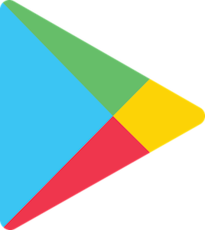 「ダウンロードを保留しています」アプリのDLが進まない時の解決方法【Android】
「ダウンロードを保留しています」アプリのDLが進まない時の解決方法【Android】Androidストレージのその他を削除する方法
様々あるファイルマネージャー系Androidアプリを上手に活用するなら、簡単に空き容量を増やすことができます。その方法のいくつかを「Yahoo!ファイルマネージャー」を使いつつ見ていきましょう。
不要ファイルを確認しながら手動で削除
「Yahoo!ファイルマネージャー」アプリを開き、画面下にある「本体」の項目をタップします。すると、Android内部ストレージ内のフォルダーがすべて表示されます。
この中から、不要と判断できるファイルを選び、削除していきます。大切なファイルが消えないように内容を確認ください。
「Download」フォルダ内などには、多くのファイルが保存されているはずです。消していいファイルや不要なファイルを判断し、手っ取り早く空き容量を増やす方法として、画面下の「並べ替え」アイコンを使用できます。
「サイズ順」にファイルを並び替えると、容量を圧迫させているファイルがわかります。ファイルを開き、消していいファイルなら消して空き容量を増やしていきましょう。
必要なファイルだと思ったなら、SDカードにファイルを移動させることもできます。これは、Andoroidスマートフォンのきわめて便利な点です。
また、Googleドライブなどのクラウドストレージに保存しておくのもよい方法です。機種変更やAndroidスマートホンの故障があっても大切なデータはサーバに保管されているため、消えない安心感が得られます。
また、Googleドライブなどのクラウドストレージに保存しておくのもよい方法です。機種変更やAndroidスマートホンの故障があっても大切なデータはサーバに保管されているため、消えない安心感が得られます。
不要ファイルを自動で削除
上記の方法ですと、消していいファイルと、消してはいけないファイルを見分けるAndoroidに関する知識が多少必要です。
大切なファイルは消えないようにしつつ簡単に安心して空き容量を増やしたいのなら、「Yahoo!ファイルマネージャー」アプリのトップ画面右上部にある「スマホクリーンplus+」が便利です。
「スマホクリーンplus+」をタップしてみましょう。自動でキャッシュのゴミの量を計算し、表示してくれます。
キャッシュは、次回表示時の簡略化のための一時ファイルで、消去しても基本的には問題ありません。それで、このアプリでは、「ゴミ」と表現しています。
その他、消してはいけないAndroidファイルは、この機能では消えない安心感があります。
キャッシュ容量が表示されましたら、「キャッシュを確認」アイコンをタップすると、各Androidアプリが保存しているキャッシュデータサイズを確認することができます。
キャッシュを残したいAndroidアプリがあるならチェックを外して、画面下の「クリーン」アイコンをタップするとキャッシュが消去されます。
これで、大切なファイルは消えないようにしつつ、Android内部ストレージの空き容量を多少なりとも増やすことができたはずです。
「スマホクリーンplus+」画面下の「その他のファイル」の項目もチェックしてみましょう。
「その他のファイル」の6つの項目をそれぞれタップし、その後の画面で「本体」のみのファイルを表示させると、すでに使わないのに削除し忘れていた容量の大きいファイルを見つけることができます。
そのうちの「大容量ファイル」などの項目には、大容量の動画や音楽が検索されて集められています。一つ一つ容量も大きいため、もし消していいならAndroid内部ストレージの空き容量を増やすのに効果的です。
この方法で、かなりのAndroid内部ストレージの整理がされ、大切なファイルは消えないようにしつつ空き容量をかなり増やすことができたのではないでしょうか。
このような自動でAndroid内を検索し、消していいファイルの候補を表示してくれる方法は、とても便利ですね。
消してはいけないファイル
Android内部ストレージの「その他」の中にも消してはいけないAndroidファイルが存在している場合があります。
こうしたファイルは、こちらの操作で消えないようになっていると思っていると危険です。
特に、上記”不要ファイルを確認しながら手動で削除”する場合は、消してはいけないファイルが消えないように慎重になさってください。
以下の場合、消してはいけないAndroidファイルである可能性が高いといえます。
・フォルダやファイルの名前にAndroidアプリ名や”Android”関連の名前が使われている場合
・ファイル名がピリオド(.)からはじまっているもの。(システムファイルなので、削除すると最悪の場合Androidスマートフォンが起動しなくなる可能性があります。)
Android内部ストレージの「その他」に分類されているから、何でも消去してもいいわけではないと覚えておきましょう。
また、重要ファイルは”消えない”わけではなく、消すことができてしまうことも覚えておきましょう。
 Androidスマホがフリーズ(固まる)して画面が動かない原因・対処法
Androidスマホがフリーズ(固まる)して画面が動かない原因・対処法Androidストレージのその他を増やさない対策
定期的な不要データの整理をしよう
日ごろからAndroid内部ストレージの「その他」に不要なデータを増やさないようにするよい方法が何かあるでしょうか。
・インターネットのブラウザ・アプリのキャッシュを定期的に削除する。
・読み終わって今後必要のないと思われるメールやSNSアプリの履歴を消去する。
・アルバム等の画像表示Androidアプリのサムネイルデータを定期的に消去する。
これらは小さく思えますが、定期的に削除することでAndroidスマートフォンの安定した使用感を維持することができます。
定期的に「ファイルマネージャー」系アプリで自動クリーンアップをする
今回、「Yahoo!ファイルマネージャー」などのファイルマネージャー系Androidアプリの便利さもよく理解できました。自動ファイルクリーニング機能を利用するなら、消えないか心配になるAndroidファイルは保護しつつ、消していいファイルだけ自動検索してくれます。
この機能を定期的に起動させるなら、Androidスマートフォンのなかのゴミはいつも少なく、スマートフォンの動作も軽快な状態を保ちやすいでしょう。
「Yahoo!ファイルマネージャー」アプリを起動させると、赤・黄色・青などの色で現在のゴミの量を警告してくれますので、赤の状態になる前にアプリを起動させるような頻度を保つのはよいことでしょう。
大容量ファイルの移動先となるため、大容量のSDカードを利用する。
Androidスマートフォンを利用しているほとんどの方は、記憶容量を増やすためSDカードを利用されていると思いますが、入れ替えはその後手間なので、できればAndroidスマートフォン利用開始時から大容量のSDカードを使用されることをおすすめします。
Androidスマートフォンによって保障しているSDカードが違います。それで、SDカードを高額で購入後に使えなかったという悲しい事態を避けるため、事前にHP等で調べてからご購入下さい。
その後、「設定」→「ストレージ」にて、「デフォルトの保存場所」を「内部ストレージ」→「SDカード」に変更したことを確認ください。これで、ダウンロードするほとんどのものはSDカードに保存され、Androidスマートフォン内部ストレージを圧迫することは減ります。
それでも、Android内部ストレージの「その他」には、様々なファイルが蓄積されていきますので、その中の必要と思われるものは、整理の際にSDカードに移動させるなら、大切なファイルは消えないようしっかり守りつつ、Android内部ストレージの空き容量を増やすことが負担なくできます。
Andoroidスマートフォンの場合、機種代は割安ですので、SDカードは少し容量の多めのものを買うようになさってみてください。その後の、Andoroidスマートフォンライフがかなり便利になりますよ。
 Androidスマホがフリーズ(固まる)して画面が動かない原因・対処法
Androidスマホがフリーズ(固まる)して画面が動かない原因・対処法まとめ:「その他」の中を定期的にクリーニングしよう
Android内部ストレージにある「その他」項目の意味と、「その他」の中にあるデータの整理方法を見てきました。
Android内部ストレージの「その他」には、いつの間にか消していい不要なファイルが蓄積してしまっています。
確かに、不要なデータ整理は少々面倒に感じるものです。また、大事なAndroidファイルが消えないだろうかとの心配もあります。
しかし、警告や動作の不具合が生じた際は、時間を取りわけて、すぐに「その他」内の消していい不要なファイルを整理し、Android内部ストレージの空きを増やすようにしましょう。
また、日ごろから不要なファイルをため込まないよう、定期的に「その他」内に蓄積されている消していいデータを削除するようにしましょう。
その時に、評価の高い「ファイルマネージャー」系アプリは助けになります。それらの機能を上手に使いこなしてみてください。
日ごろからAndroid内部ストレージの消していいデータの整理をしつつ、時々家の大掃除をするような感覚で「その他」の整理を行って、今持っているAndoroidスマートフォンを長く快適に安全に使っていきたいですね。
 Android7マルチウィンドウで複数アプリを表示する方法!2画面分割が便利
Android7マルチウィンドウで複数アプリを表示する方法!2画面分割が便利


































